Prije instalacije nove originalne verzije Office morate ukloniti krivotvorenu verziju tako da dovršite potpunu deinstalaciju. Pogledajte odjeljak u nastavku Deinstaliranje krivotvorene verzije Office.
Napomena: Jeste li već instalirali originalnu Office? Ako ste već instalirali originalnu verziju, ali i dalje vidite poruku "Nabavite originalnu Office", to može značiti da su tragovi krivotvorene verzije i dalje na vašem uređaju. Obavezno u potpunosti uklonite krivotvorenu verziju pomoću alata za podršku za deinstalaciju u nastavku.

Deinstalirajte sve verzije Office a zatim instalirajte originalne Office
1. korak Deinstalacija krivotvorene verzije Office pomoću alata za podršku za deinstalaciju
Prije nego što instalirate originalne Office, najprije deinstalirajte krivotvorenu verziju slijedeći ove korake.
Napomena: Ako ste već instalirali originalnu verziju sustava Office, taj će alat deinstalirati krivotvorenu i originalnu verziju. Kada deinstalacija završi, morat ćete ponovno instalirati originalnu verziju u 2. koraku.
-
Kliknite gumb u nastavku da biste preuzeli i instalirali alat za podršku deinstalacije sustava Office.
-
Slijedite upute u nastavku da biste preuzeli alat za podršku deinstalacije u skladu s vašim preglednikom.
Savjet: Preuzimanje i instalacija alata može potrajati nekoliko minuta. Nakon dovršetka instalacije otvorit će se prozor za deinstalaciju proizvoda iz sustava Office.
Microsoft Edge ili Chrome
-
U donjem lijevom kutu desnom tipkom miša kliknite SetupProd_OffScrub.exe > Otvori.
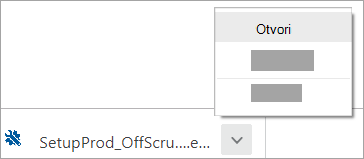
Microsoft Edge (stariji) ili Internet Explorer
-
Pri dnu prozora preglednika odaberite Pokreni da biste pokrenuli SetupProd_OffScrub.exe.

Firefox
-
U skočnom prozoru odaberite Spremi datoteku, a zatim u gornjem desnom prozoru preglednika odaberite strelicu za preuzimanja > SetupProd_OffScrub.exe.
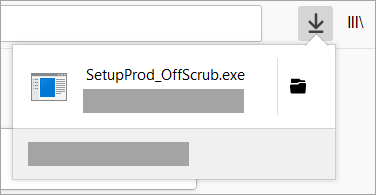
-
-
Odaberite verziju koju želite deinstalirati, a zatim odaberite Dalje.
-
Pratite upute na preostalim zaslonima i kada se to zatraži, ponovno pokrenite računalo.
Nakon što ponovno pokrenete računalo, alat za deinstalaciju automatski se ponovno otvara da bi dovršio posljednji korak postupka deinstalacije. Slijedite preostale upite.
Savjet: Ako alat Office deinstalaciju ne deinstalira u potpunosti Office s PC-ja, pokušajte ručno deinstalirati Office.
2. korak Instalirajte originalne Office
Savjet: Pomoć za instalaciju potražite u članku Preuzimanje i instalacija ili ponovna instalacija Microsoft 365 ili Office 2019 na PC-ju ili Macu.
Kada deinstalirate krivotvorenu verziju sustava Office, idite na www.office.comodaberite Instaliraj Office. Ako se morate prijaviti, provjerite koristite li isti Microsoftov račun koji ste koristili za kupnju originalnog proizvoda Office proizvod.
Upravljanje originalnim Office
Da biste upravljali novim originalnim Office, posjetite nadzornu ploču Microsoftova računa.










